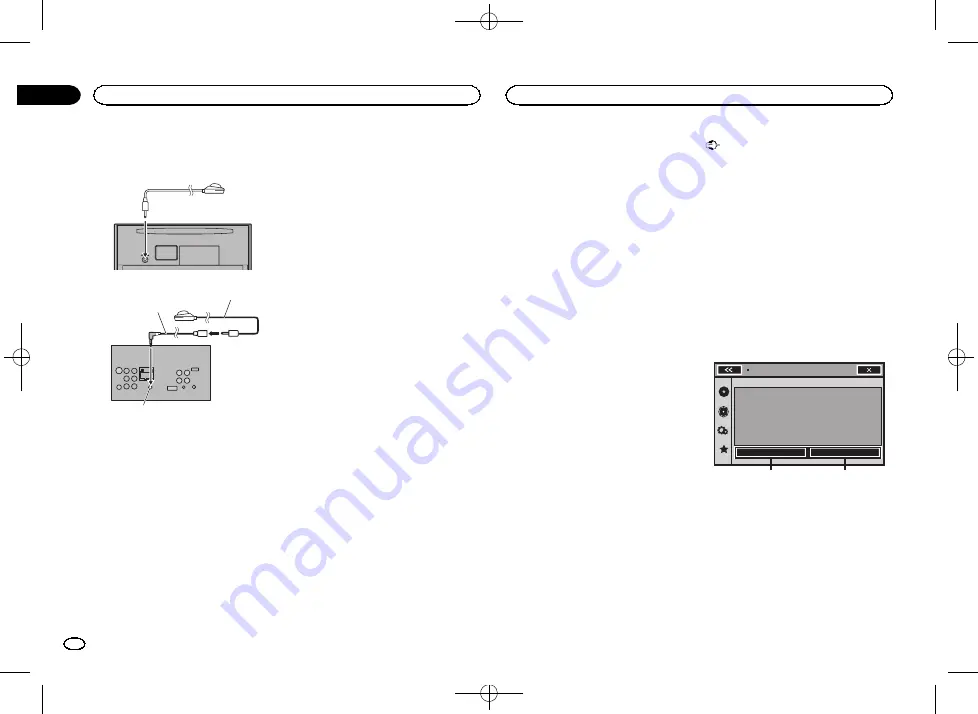
Black plate (172,1)
7
Acople o microfone ao conector de entra-
da de microfone nesta unidade.
AVH-X5650BT e AVH-X4650DVD
AVH-X2650BT e AVH-X1650DVD
Entrada AUX
(
AUX
)
Cabo de Extensão
(Vendido
separadamente)
Microfone
8
Toque em Início para iniciar o EQ automá-
tico.
9
Quando iniciar a contagem regressiva de
10 segundos, saia do carro e feche a porta
em 10 segundos.
Um som de medição (ruído) é emitido dos alto-
falantes e a medição de EQ automático é inicia-
da.
Quando a função EQ automático for concluída,
A medição foi finalizada. Por favor, desco-
necte o microfone depois pressione a tecla
HOME.
será visualizado.
Quando as características acústicas no interior
do veículo não puderem ser medidas correta-
mente, uma mensagem de erro será visualizada.
(Consulte
Compreensão das mensagens de erro
#
Cerca de nove minutos são necessários para a
conclusão da medição de EQ automático quando
todos os alto-falantes estão conectados.
#
Para interromper o EQ automático, toque em
PARAR
.
10 Guarde o microfone cuidadosamente no
porta-luvas ou em outro local seguro.
Se o microfone ficar exposto à luz direta do sol
por um longo período de tempo, a temperatura
alta poderá causar distorção, mudança de cor
ou mau funcionamento.
Selecionando o formato de
vídeo
Você pode alternar o formato de saída do vídeo
de
V OUT
entre NTSC e PAL.
1
Pressione o botão Início para alternar
para o display inicial.
2
Toque no botão do sistema para abrir o
menu do sistema.
3
Toque em Form. Saída Vídeo no menu do
sistema para selecionar o formato de saída
do vídeo.
NTSC
—
PAL
Nota
Você pode alternar o formato de saída do vídeo
apenas para uma fonte desta unidade.
Ajuste do sinal de vídeo
Ao conectar esta unidade a um equipamento de
AV, selecione o ajuste de sinal de vídeo adequa-
do.
!
Como esta função é inicialmente definida
como
Auto
, a unidade ajusta automatica-
mente o sinal de vídeo.
!
Você pode operar esta função apenas para a
entrada de sinal de vídeo na entrada AV.
1
Pressione o botão Início para alternar
para o display inicial.
2
Toque no botão do sistema para abrir o
menu do sistema.
3
Toque em Config. Sinal de Vídeo no
menu do sistema.
Os itens de
Config. Sinal de Vídeo
são visuali-
zados.
!
AV
–
Ajusta o sinal de vídeo AV
!
AUX
–
Ajusta o sinal de vídeo AUX
!
Camera
–
Ajusta o sinal de vídeo da câmera
com visualização traseira
!
TV
–
Ajusta o sinal do sintonizador da TV
4
Toque em
c
ou
d
para selecionar o sinal
de vídeo desejado.
Auto
—
PAL
—
NTSC
—
PAL-M
—
PAL-N
—
SECAM
Configuração do controle do
volante
Você pode configurar o controle do volante no
display da unidade via um cabo remoto fixo.
Consulte
Conexão do cabo de alimentação
gina 180.
Essa configuração é necessária para se utilizar
a função de controle remoto do volante.
Importante
!
Em alguns casos, essa função pode não fun-
cionar corretamente.
Para detalhes, entre em contato com seu re-
vendedor ou Atendimento Autorizado da
Pioneer.
!
Estacione o carro em um local seguro e utili-
ze esta função. Não a opere enquanto estiver
dirigindo.
1
Pressione o botão Início para alternar
para o display inicial.
2
Toque no botão do sistema para abrir o
menu do sistema.
3
Toque em Controle de Volante no menu
do sistema.
A tela
Controle de Volante
é visualizada.
Steering Wheel Control
This function allows you to control this In-Dash
Receiver from your steering wheel control.
If you have a connected steering wheel control adapter
for Pioneer, please choose "With Adapter". If you are
connected to your steering wheel control directly,
please choose "Without Adapter".
Without Adapter
With Adapter
1
2
1
Botão
Com adaptador
Toque esta tecla quando conectar o adapta-
dor do controle do volante para Pioneer.
2
Tecla
Sem adaptador
Toque esta tecla ao conectar diretamente à
fiação de controle do volante do carro.
4
Selecione as configurações de acordo
com o método de conexão sendo utilizado.
#
Para o adaptador do controle de volante para
usuários Pioneer
1
Toque em
Com adaptador
.
Ajustes do sistema
172
Seção
Ajustes do sistema
Ptbr
19
<CRD4760-A>172
















































